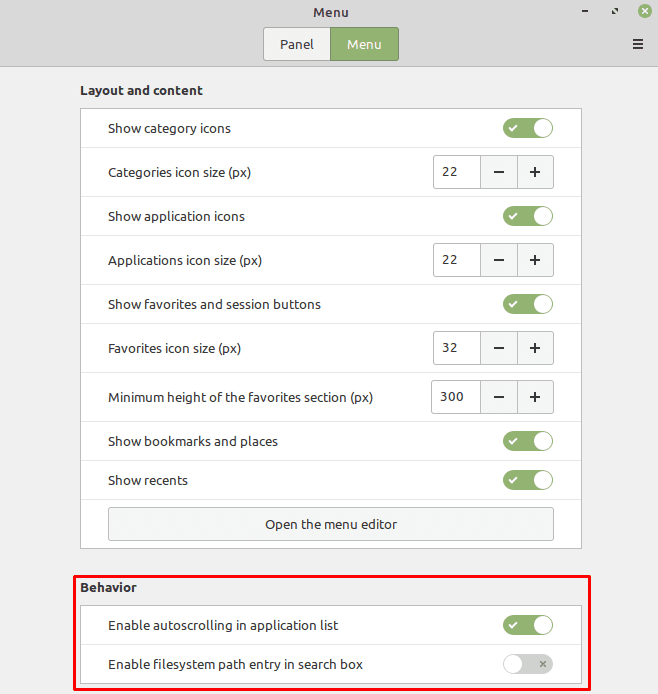Linux Mint'teki başlat menüsü, kişisel tercihinize göre yapılandırabileceğiniz bir uygulamadır. "Uygulamalar", alt çubukta görüntülenen küçük uygulamalardır.
Linux Mint'te Menü Uygulaması Nasıl Değiştirilir
“Menü” uygulamasını yapılandırmak için sol alt köşedeki Linux Mint simgesine sağ tıklayın ve ardından “Yapılandır”a tıklayın.
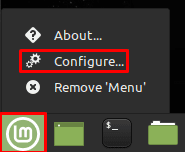
Menü uygulaması ayarlarına girdikten sonra, ilk seçenek olan “Özel bir simge ve etiket kullan” seçeneği size menü düğmesinin simgesini, simgenin boyutunu ve gitmek istediğiniz herhangi bir etiket metnini özelleştirme yeteneği Bununla.
"Davranış" seçenekleri, başlat menüsünü açmak ve kapatmak için klavye kısayolunu yapılandırmanıza olanak tanır. Ayrıca, farenizi tıklamak yerine üzerine getirdiğinizde ve animasyonlar istiyorsanız menünün açılmasını da seçebilirsiniz.
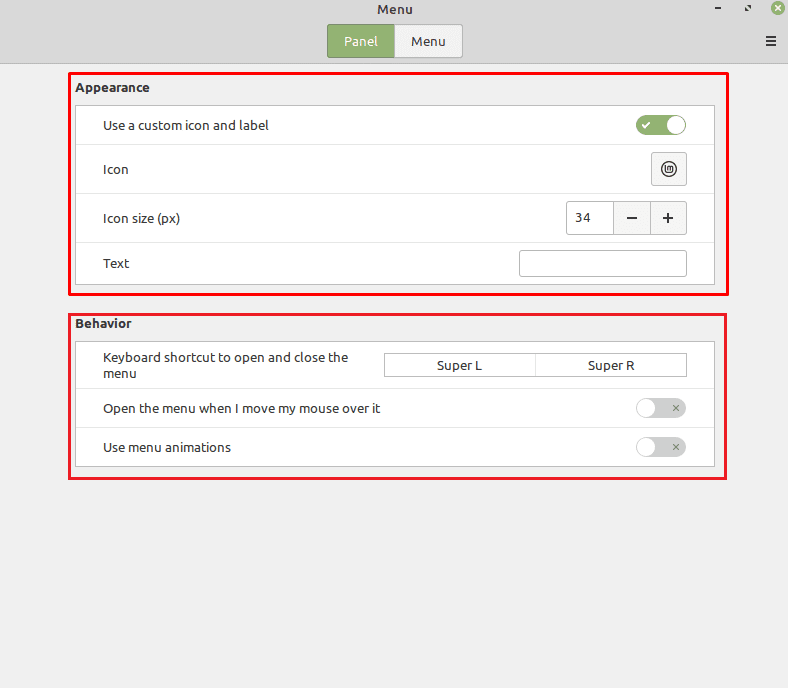
“Menü” sekmesine geçerseniz, başlat menüsü ayarlarını kontrol edebilirsiniz. "Kategori simgelerini göster" ve "Kategori simgesi boyutu", uygulama kategorilerinin simgeleri olup olmadığını ve ne kadar büyük olduklarını seçmenize olanak tanır.

“Uygulama simgelerini göster” ve “Uygulama simgesi boyutu”, başlat menüsündeki uygulamaların simgeleri olup olmadığını seçmenize olanak tanır. Boyutlarını da seçebilirsiniz.
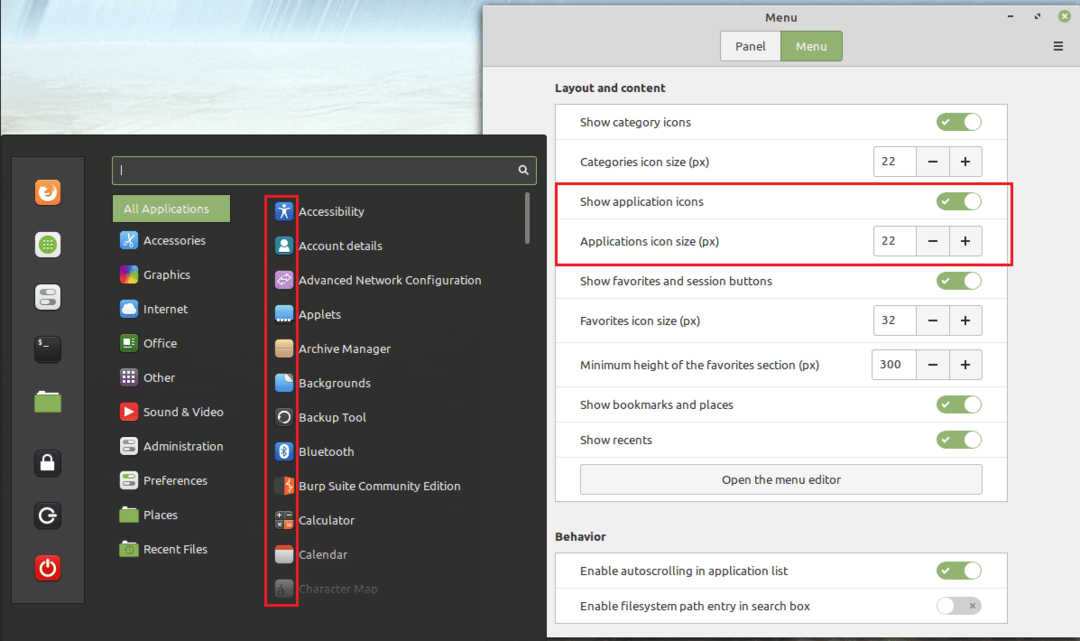
"Favorileri ve oturum düğmelerini göster", "Favoriler simge boyutu" ve Minimum yükseklik veya favoriler bölümü, başlat menüsünün solundaki favoriler çubuğunu kontrol eder.
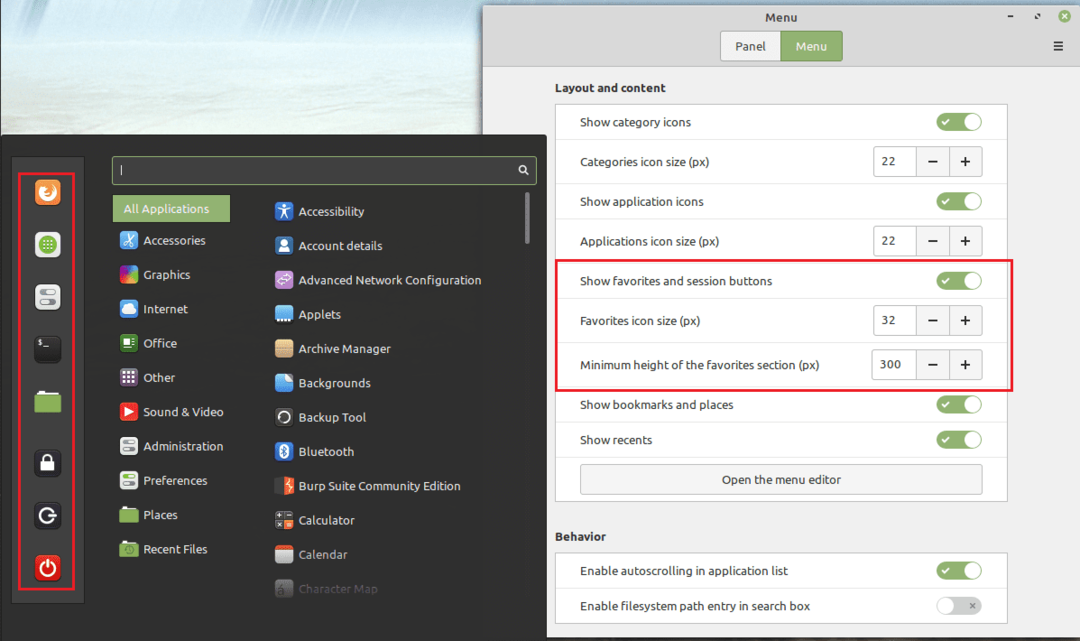
"Yer imlerini ve yerleri göster" ve "Son kullanılanları göster", klasör bağlantılarının kategori listesine eklenip eklenmeyeceğini belirler.
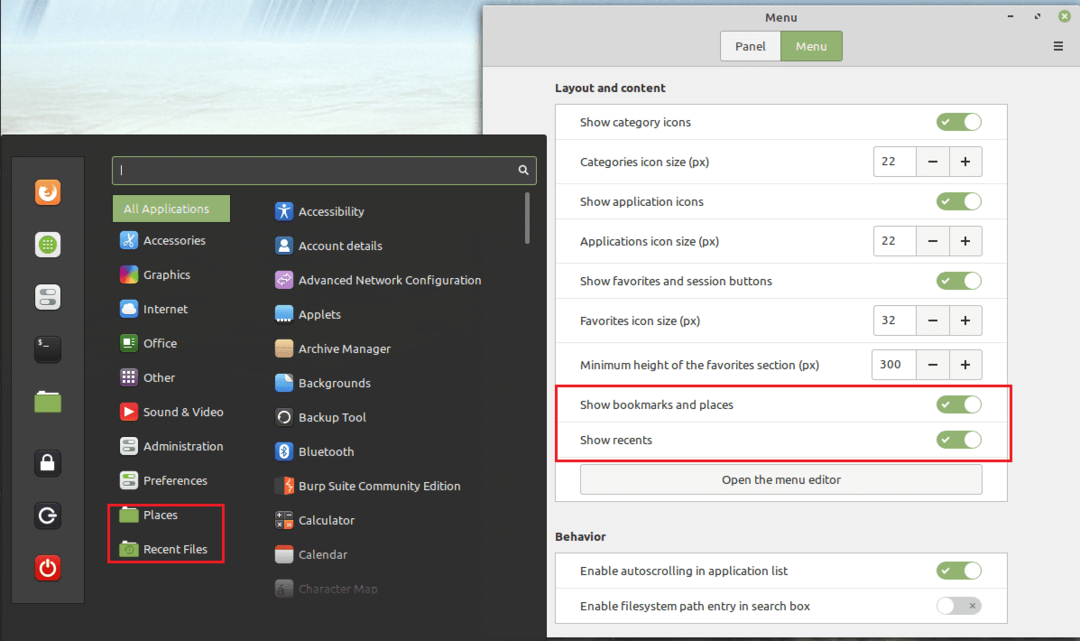
Neredeyse bitti
"Menü düzenleyiciyi aç", hem kategoriler listesinden hem de bu kategorilerdeki uygulama listelerinden girişleri manuel olarak eklemenize ve kaldırmanıza olanak tanır.

"Uygulama listesinde otomatik kaydırmayı etkinleştir", farenizi listenin üstünden veya altından yavaşça hareket ettirerek uygulama listesinde gezinmenizi sağlar. "Arama kutusunda dosya sistemi yolu girişini etkinleştir", bir dosya yolu sağlayarak dosyaları aramanıza olanak tanır.